În acest tutorial Photoshop, veți învăța cum să adăugați efect de ploaie în poza dvs. Este un proces simplu în care vom demonstra efectul de ploaie combinând filtre precum zgomotul și neclaritatea în Photoshop.
Vom folosi această imagine ca exemplu, puteți să faceți clic dreapta și să o salvați pentru a încerca procesul.

Acum vom crea un nou strat, deoarece vom adăuga diferite filtre în partea de sus a acestei imagini.
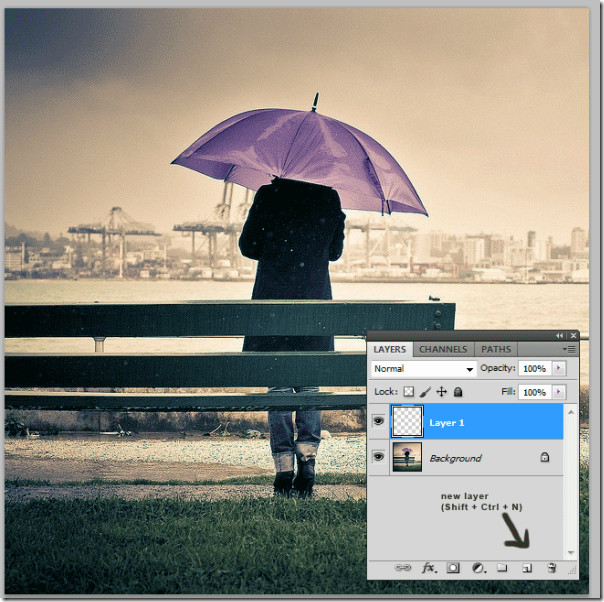
În al doilea rând, apăsați Shift + F5 pentru a obține meniul de completare sau pur și simplu accesați EDITARE -> Completare. Selectați „50% gri” din conținut și lăsați restul așa cum este.
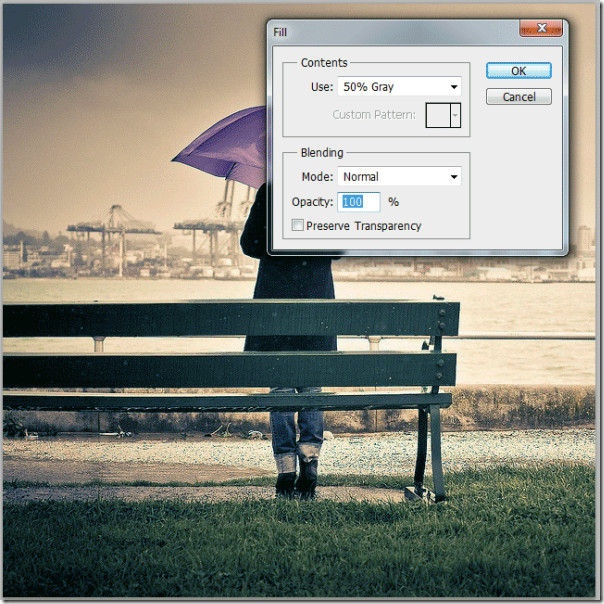
Acum, stratul tău ar trebui să aibă o completare gri.
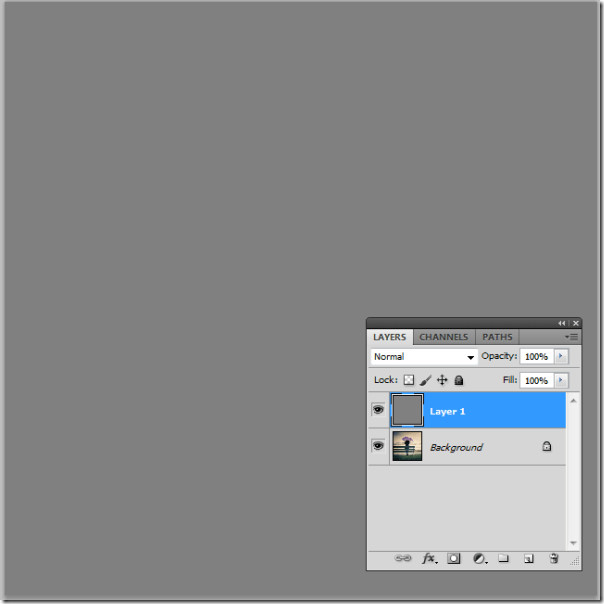
Continuând, vom adăuga zgomot la acest strat. Mergeți Filtru -> Zgomot -> Adăugați zgomot. Puneți suma la 11%, selectați Uniform și verificați Monocromatic. Ați putea vedea vizual schimbându-se imediat ce aplicați modificările.
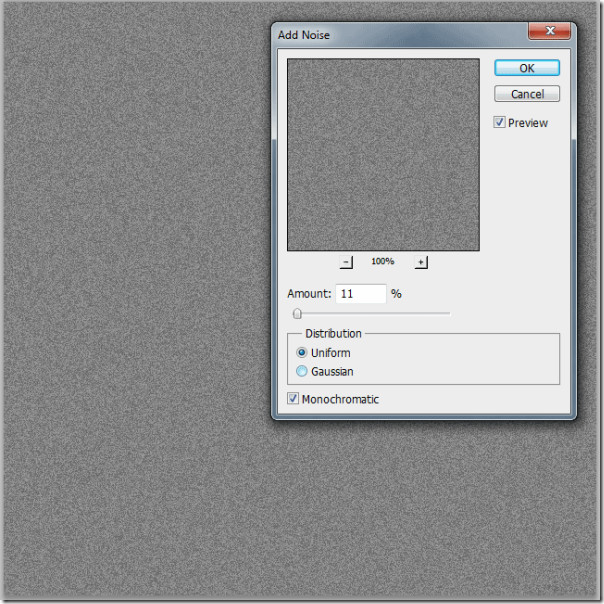
După adăugarea zgomotului, acum îi vom adăuga oarecare neclaritate de mișcare, pentru a-i da un efect de ploaie. Navigați pur și simplu la Filtru -> Blur -> Motion Blur, setați îngerul la 85 și distanța la 51 pixeli.
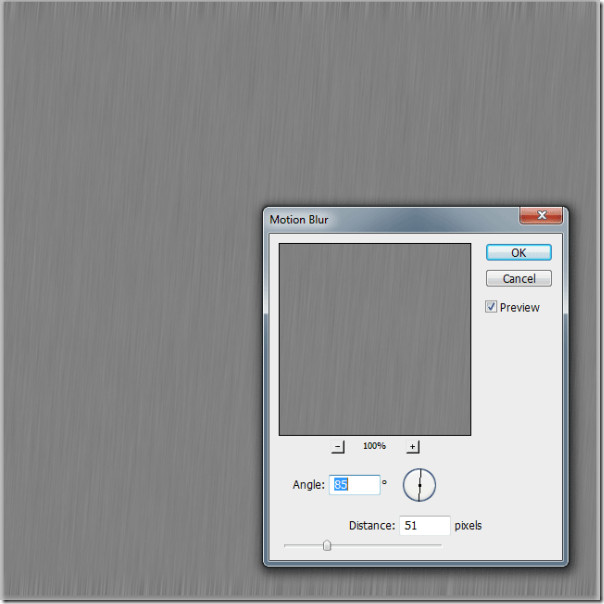
Acum vom face câteva ajustări finale ale ploii. Mergeți Imagine -> Reglaje -> Nivele (Ctrl + L) și efectuați ajustările la nivelurile de intrare (127, 0,75, 171).
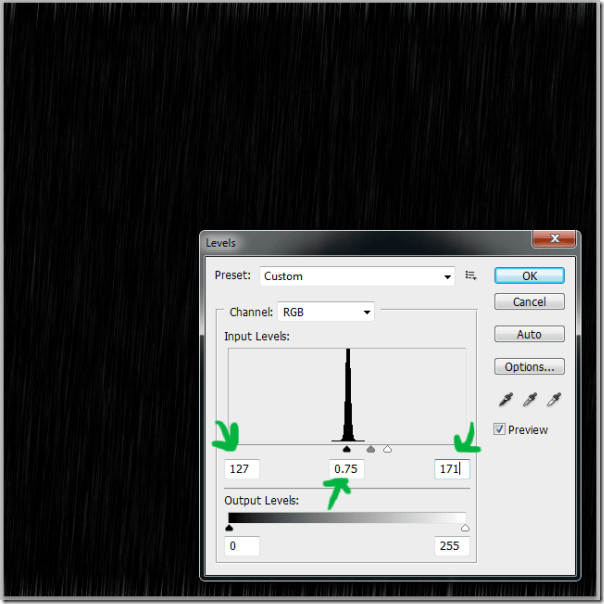
În cele din urmă, reduceți umplutura la 50% și aveți un efect de ploaie frumos în poza dvs.
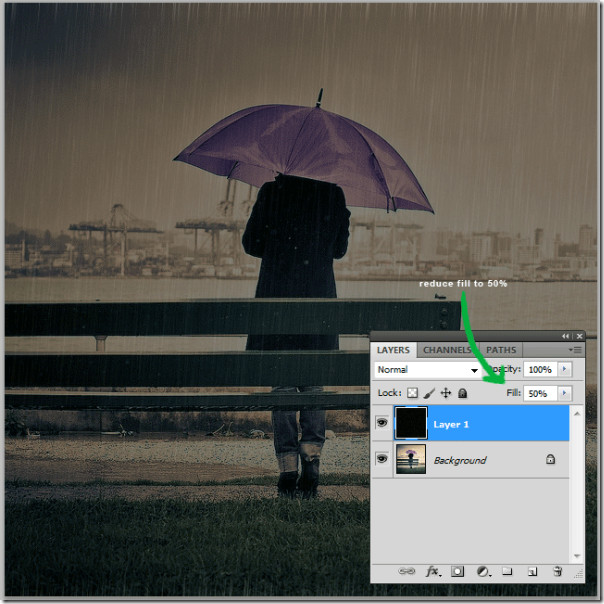

Arată grozav, nu? Spuneți-ne ce alt sfat Photoshop ați dori să vedeți.









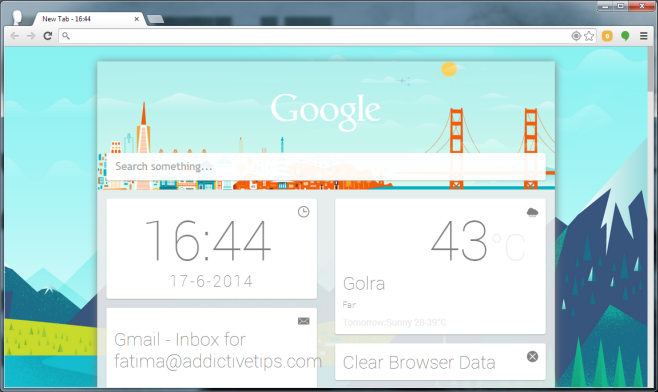


Comentarii